
Alcune app richiedono di eseguire una certa versione Java per funzionare correttamente. È possibile verificare quale versione di Java hai installato utilizzando uno strumento grafico o tramite la riga di comando.
Controlla graficamente la tua versione Java
Se si preferisce evitare la riga di comando, è possibile utilizzare l'utility sull'utilità Java per trovare la versione Java installata.
Per utilizzare questo metodo, aprire il menu "Start", cercare "A proposito di Java", quindi fai clic sul primo risultato.
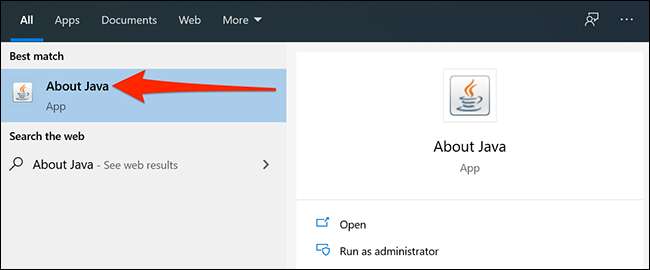
Qui vedrai la tua attuale versione Java elencata nella prima riga.
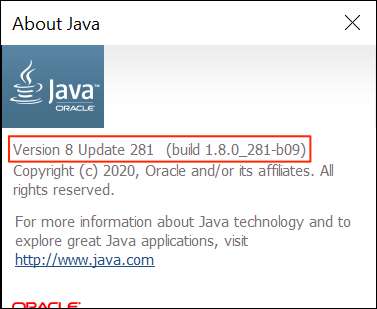
Se non vedi su Java nel menu Start, cerca "Configura Java" invece e fai clic su. Quindi fai clic su "About" per vedere la tua versione Java.
Nota: Se non vedi il Java o Configura Java Tools, probabilmente non hai installato Java. Puoi scaricalo dal sito ufficiale di Oracle.
Controlla la tua versione Java utilizzando il prompt dei comandi
Puoi controllare anche la tua versione Java dalla riga di comando.
Per iniziare, aprire il menu "Start", cercare "Prompt dei comandi", quindi fare clic sul collegamento "Prompt dei comandi" nei risultati della ricerca.
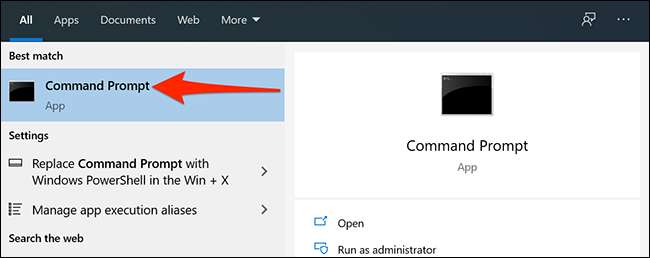
Quando si apre il prompt dei comandi, digitare il seguente comando al prompt e premere "Invio".
Java -Version
Vedrai "versione Java" e alcuni numeri accanto ad esso. Questi numeri sono la tua versione Java.
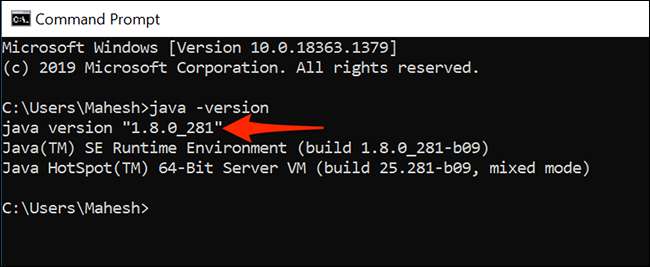
Se il prompt dei comandi dice che Java non è riconosciuto come comando interno o esterno, probabilmente perché le variabili di sistema non sono correttamente impostate-o forse perché non hai installato Java. Reinstallare Java sul tuo PC e questo dovrebbe correggere il problema per te.
Se si utilizza Ubuntu insieme a Windows, c'è un comando che puoi usare Controlla se Java è installato sul tuo computer basato su Ubuntu . E se non lo è, puoi installarlo abbastanza facilmente.
IMPARENTATO: Come scoprire se Java è installato in Ubuntu e come installarlo







